
Untuk melakukan fungsinya seefisien mungkin dari sudut pandang pengguna yang terpisah, hampir semua perangkat lunak harus dikonfigurasi dengan tepat. Dalam materi berikut, kami mempertimbangkan prosedur untuk mengkonfigurasi versi versi Viber untuk Android dan iOS, serta menceritakan tentang opsi yang berguna yang tersedia di klien ponsel sistem ini, tetapi tidak terlibat oleh mayoritas sistem peserta.
Sebelum beralih ke pengaturan Wyber, aplikasi kliennya harus diinstal pada telepon dan aktifkan. Artikel ini tidak mempertimbangkan tugas-tugas ini, sebagai solusi dan metode mereka yang mengatasi masalah yang mungkin timbul dalam proses tersebut sudah dijelaskan dalam artikel di situs web kami.
Baca lebih lajut:
Cara Memasang Viber pada Smartphone Android
Metode Menginstal Viber Messenger di iPhone
Cara Mendaftar di Vaiber
Apa yang harus dilakukan jika kode aktivasi nomor telepon di Viber Messenger
Mengeluarkan izin
Sebelum konfigurasi viber untuk android atau ayo "di bawah dirimu", dan juga jika parameter fungsi messenger diperlukan untuk mengubah untuk menghilangkan manifestasi kesalahan dan kegagalan dalam pekerjaannya, akan sepadan dengan tidak ada larangan Penggunaan layanan pelanggan ke modul perangkat keras dan perangkat lunak perangkat klien layanan.Android.
- Membuka "Pengaturan" dari sistem operasi dan kemudian pergi ke bagian "Aplikasi". Kami menemukan viber dalam daftar yang diinstal pada smartphone dan tapach dengan namanya.
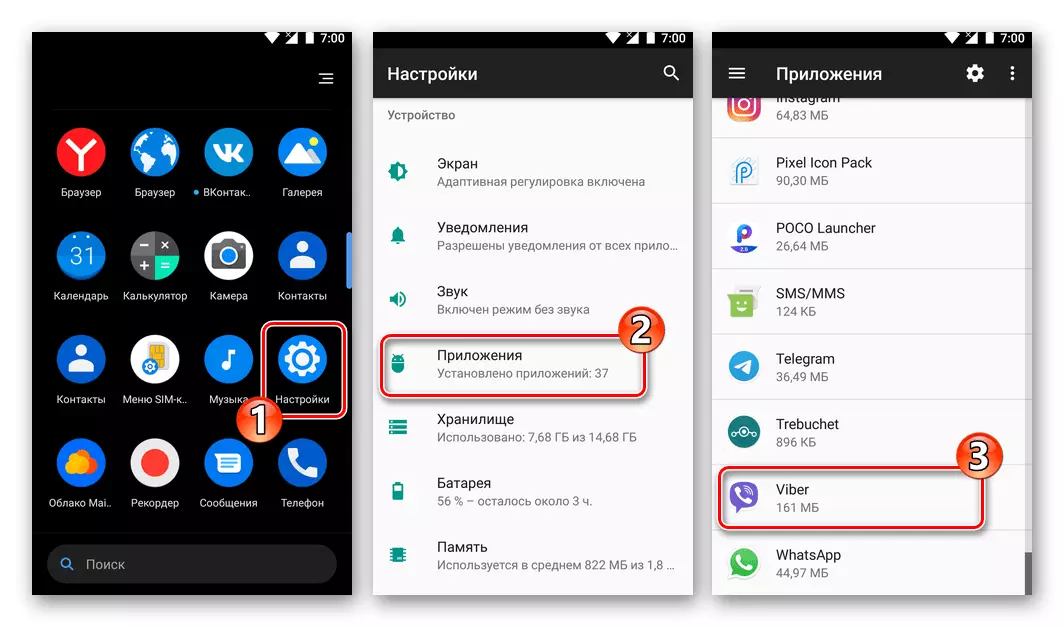
- Buka "Izin".
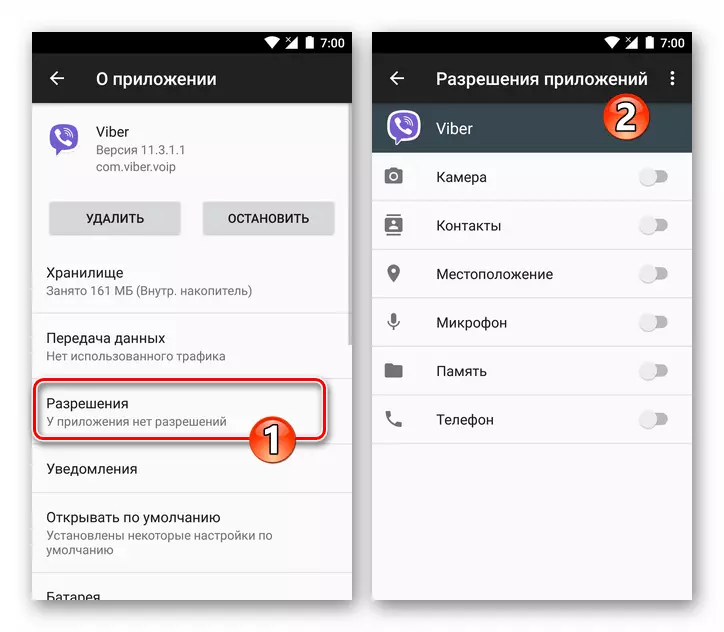
Selanjutnya, kami menyediakan / melarang Weibra, akses ke satu atau modul smartphone lain tergantung pada kebutuhan untuk menggunakan fungsi-fungsi tersebut:
- "Kamera". Akses ke modul ini membutuhkan messenger untuk memastikan kemungkinan mentransmisikan foto yang dibuat menggunakan smartphone dan tanpa menarik aplikasi lain; Memuat gambar ke layanan (misalnya, untuk menginstal sebagai foto profil); Memindai Kode QR untuk mengaktifkan aplikasi klon Weber pada PC dan / atau pengisian daftar "Kontak" dengan metode ini.
- "Kontak". Tanpa memberikan izin ini, tidak mungkin untuk menyinkronkan buku alamat Android dan Viber.
- "Lokasi." Ini digunakan oleh layanan untuk memberikan hasil yang lebih relevan ketika mencari akun publik dan komunitas, personalisasi konten yang dipilih, tergantung pada lokasi pengguna, serta untuk mengimplementasikan fungsi "Kirim Geolokasi".
- "Mikropon". Kurangnya akses ke mikrofon membuatnya tidak mungkin untuk melakukan panggilan melalui viber dan membuat utilitas audio.
- "Memori" ("penyimpanan"). Tanpa memberikan aplikasi messenger ke modul ini, pengguna kehilangan kemampuan untuk mengirim file dari file viber dari memori perangkat, serta mengunduh di sana yang diterima menggunakan layanan konten.
- "Telepon". Memberikan kemampuan untuk memverifikasi nomor telepon dalam layanan tanpa memasukkan kode dari pesan SMS.
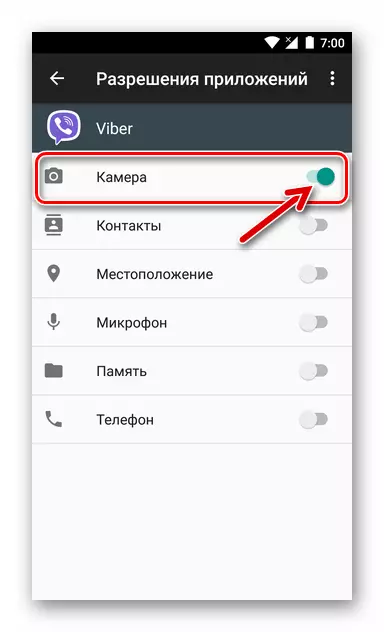
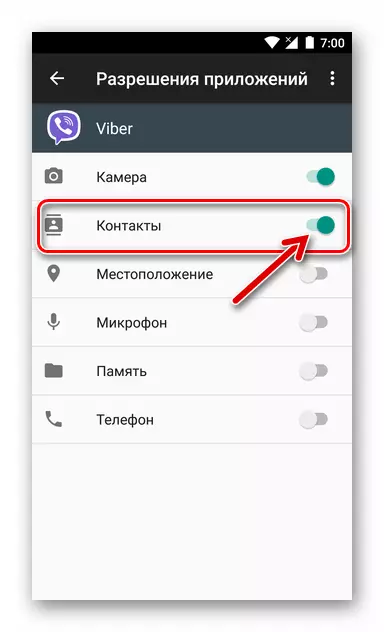

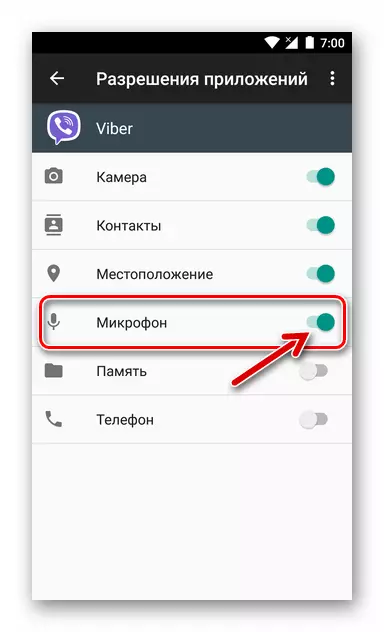

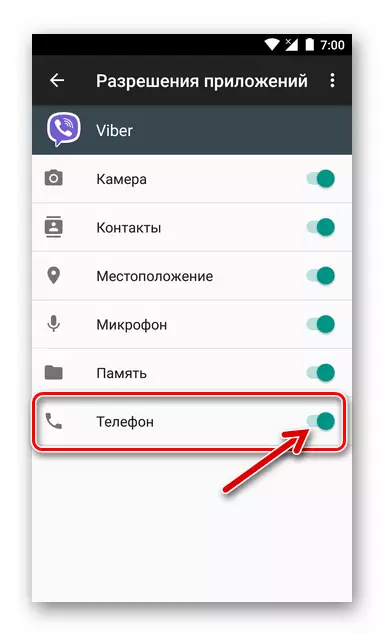
ios.
Daftar modul, izin untuk digunakan yang diperlukan untuk digunakan pada versi iPhone dari program klien Weber, serta tujuan akses, praktis bertepatan dengan lingkungan Android. Pengecualian adalah "telepon" dan "memori" ("penyimpanan"). Untuk akses pertama dari program apa pun dilarang berdasarkan prinsip-prinsip fungsi iOS, dan yang kedua dalam sistem operasi seluler Apple, seseorang dapat mengatakan (tidak sepenuhnya benar), yang disebut "Foto".
By the way, ketikan sistem "Apple" tidak memungkinkan untuk mewujudkan kemungkinan transmisi menggunakan versi iOS dari file viber dari segala jenis. Di sini, tidak seperti Android, Anda dapat menerima dan mengirim foto dan video.
- Buka iOS "Pengaturan". Selanjutnya, daftar opsi turun, kami menemukan "Viber" di antara yang lain diinstal pada program iPhone dan Tapam pada nama Messenger.
- Di layar yang terbuka, kami menyediakan atau merujuk izin menggunakan sakelar yang terletak di dekat nama modul, tergantung pada sistem menggunakan sistem, yaitu, kebutuhan untuk menggunakan satu atau fungsi Waiber lainnya di masa depan.
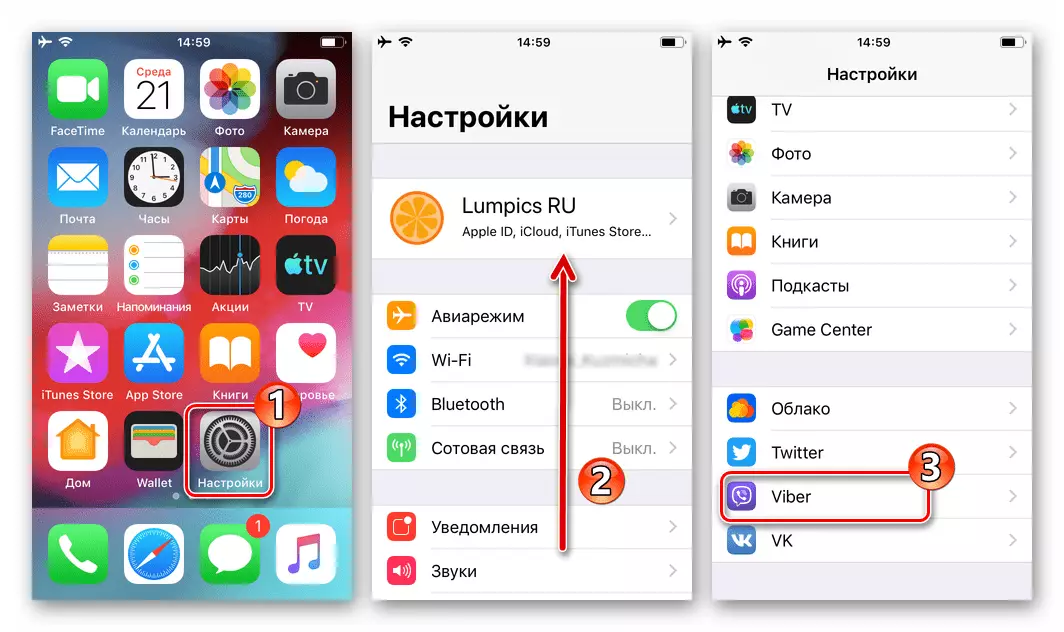
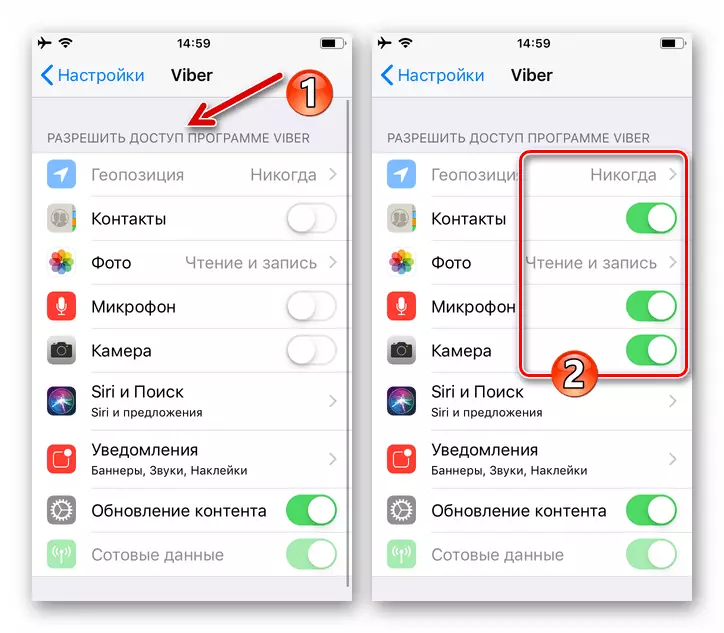
Pengaturan Aplikasi Klien Viber untuk Android dan iOS
Memulai dengan deskripsi parameter variabel dari aplikasi Viber, kami perhatikan bahwa prosedur untuk mengkonfigurasi messenger tidak ditandai dengan kompleksitas implementasi oleh pengguna, terlepas dari sistem operasi, yang mengontrolnya dengan smartphone. Dalam tangkapan layar, menyertai deskripsi pengaturan tertentu lebih lanjut dalam artikel, klien paling sering ditangkap oleh klien, diadaptasi untuk digunakan di lingkungan Android, tetapi ini seharusnya tidak mengganggu pemilik iPhone - di Vaibero untuk iOS Hadir dalam daftar opsi yang hampir sama dengan aplikasi untuk "robot hijau", dan perbedaan yang kami komentari.Profil pengguna
Dengan konfigurasi profil Anda sendiri di Viber, itu harus dilakukan pertama-tama karena informasi yang diberikan selama prosedur akan terlihat oleh peserta lain dalam sistem dan sampai batas tertentu untuk mempengaruhi persepsi orang tersebut kepada lawan bicara.
- Kami meluncurkan Messenger dan pergi ke bagian "More", tombol yang sesuai terletak di kanan bawah. Area atas layar yang dibuka berisi data yang masuk pengguna yang terlihat oleh peserta lain dalam sistem. Untuk menambah atau mengubah informasi ini, klik tombol "Pensil".
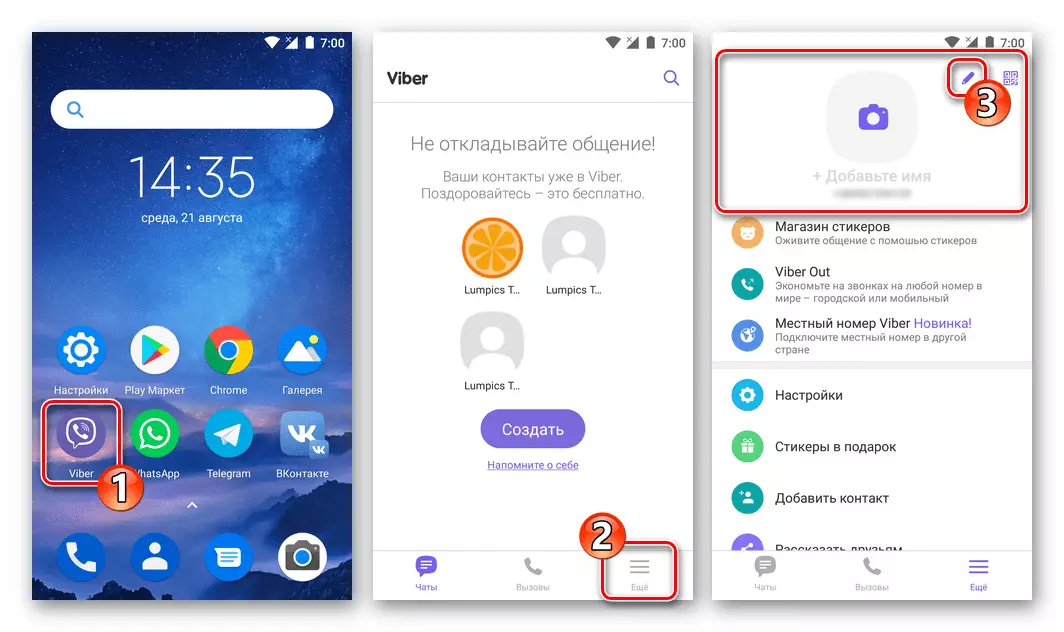
- Tambahkan atau ubah foto Avatar Anda. Untuk melakukan ini, tombol putaran "Kamera".
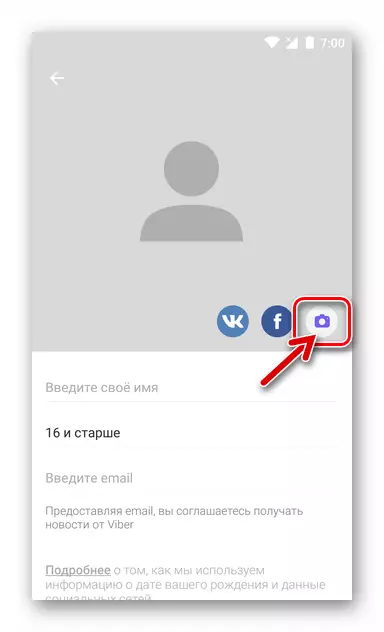
Selanjutnya, pilih pada menu yang terbuka:
- "Galeri" untuk mengunduh gambar dalam layanan, dalam memori smartphone.
- "Kamera" untuk membuat foto baru dengan smartphone, dan kemudian menginstalnya sebagai gambar profil saya di Vaiber.


- Untuk mengubah nama Anda sendiri di Messenger, masukkan dari keyboard virtual, yang menjadi tersedia setelah ketukan pada bidang pertama daftar di bawah foto profil.
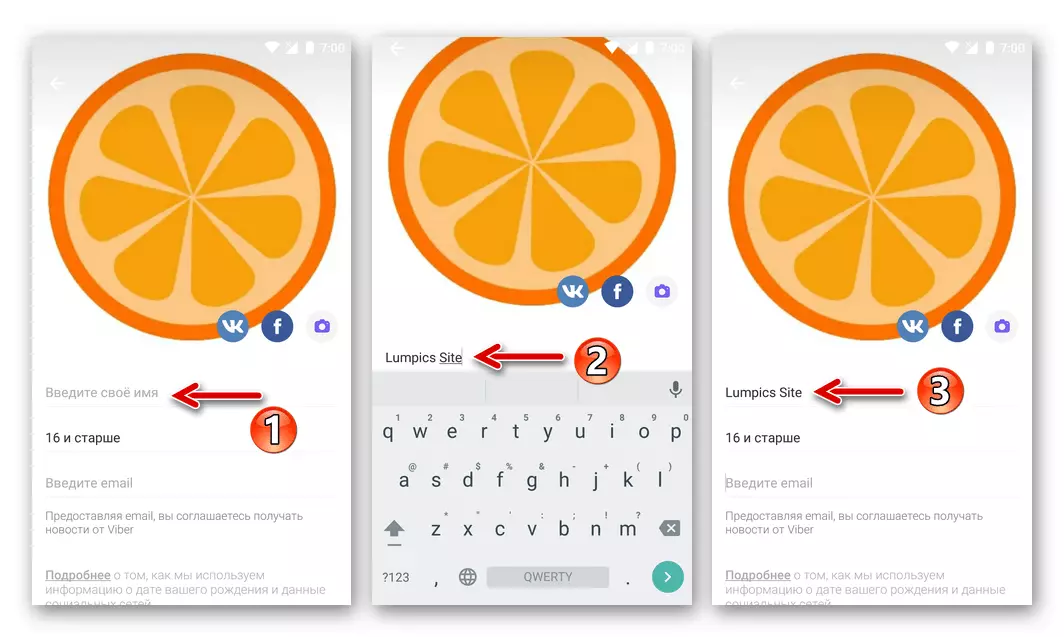
- Di bidang berikut ini, Anda menentukan tanggal kelahiran saya, hingga batas (jika akun menggunakan anak) atau biarkan penerimaan konten dilarang untuk orang yang lebih muda dari 16 tahun konten. Selain mencegah kemungkinan menyampaikan informasi yang tidak diinginkan untuk anak-anak, bidang yang dipertimbangkan membatasi penggunaan fungsi individu utusan, misalnya, berbelanja di stiker toko dan penggunaan Viber Wallet.
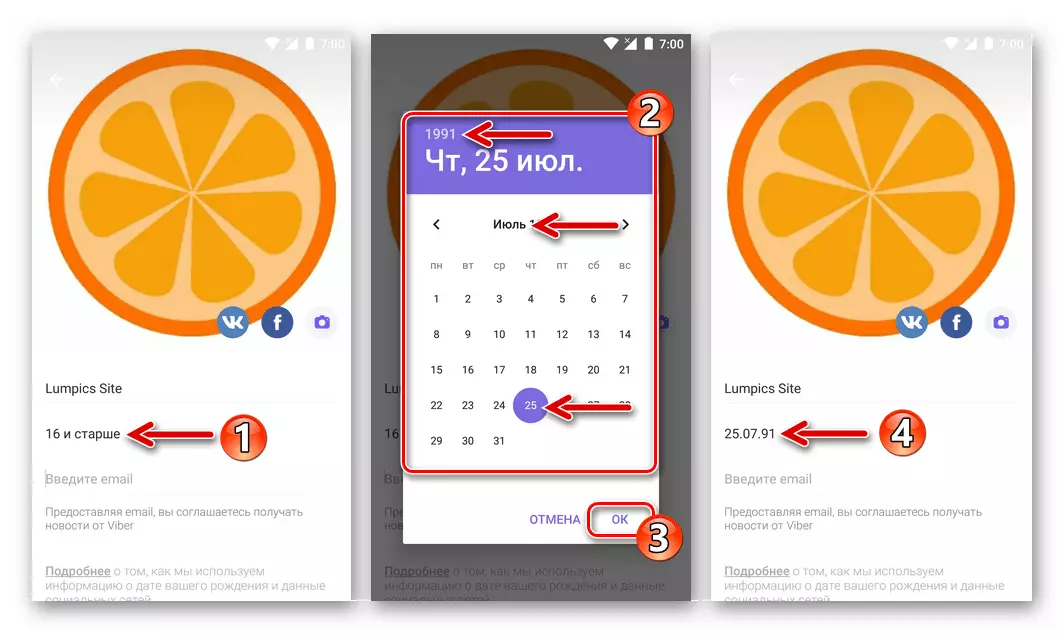
Setelah Tapa pada "usia", kalender terbuka, di mana Anda perlu memilih setahun, bulan dan hari kelahiran Anda dan mengkonfirmasi kesetiaan data yang ditunjukkan, menyentuh "OK".
- Kami mengikat email akun Viber.

Tindakan ini tidak wajib untuk eksekusi, tetapi pencipta Weber merekomendasikan untuk memberi mereka alamat laci mereka untuk meningkatkan keamanan pemilik akun dalam sistem. Selain itu, mereka yang mengikat surat ke layanan, keunggulan seperti itu disediakan dalam kerangkanya:
- Akun gratis dibuat secara otomatis, yang memungkinkan akses ke semua layanan ibu untuk Rakuten Corporation Weber;
- Sebagai hadiah untuk membuat akun, StickerPAK disediakan;
- Berlangganan ke Newsletter Email dikeluarkan, yang memungkinkan di antara yang pertama belajar tentang penampilan fitur tambahan di utusan, stiker baru, dll.
- Penawaran eksklusif.
Setelah menyelesaikan aplikasi e-mail ke bidang dan output yang sesuai dari pengaturan profil Anda, alamat email harus dikonfirmasi dengan membuka huruf yang dikirim oleh huruf dengan topik "Selamat datang di Viber!" Dan merekam tombol untuk "memverifikasi email" di badan pesan di televisi.
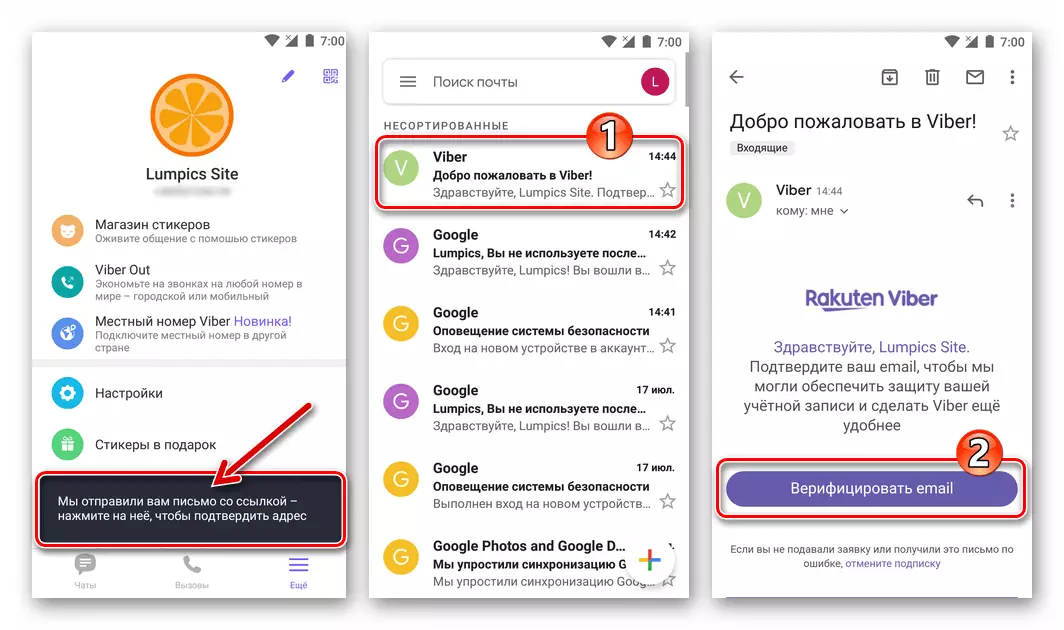
- Media sosial. Nama dan foto Anda sendiri juga dapat diunduh ke Messenger dengan menerapkan fungsi pengikatan ke viber akun Anda di Facebook atau Vkontakte. Untuk melakukan ini, kami mengetuk ikon layanan yang diinginkan di area dengan foto, kemudian berikan akses ke informasi profil Anda di jejaring sosial.

- Untuk menyimpan perubahan yang dilakukan pada data akun, pengguna Android perlu menyentuh tombol "Kembali" di bagian atas layar di sebelah kiri, dan pemilik iPhone siap untuk mengklik "Selesai."

Antarmuka eksterior.
Tentu saja, bagaimana Viber Client muncul tidak mempengaruhi eksekusi tugas-tugas pengguna, tetapi kemampuan untuk mengubah tampilan antarmuka membuat layanan lebih nyaman dan nyaman.
- Kami mengubah topik pendaftaran. Untuk "mengecat ulang" elemen-elemen antarmuka aplikasi menjadi nada gelap atau mengembalikan messenger ke tampilan "default", buka "Pengaturan" dari bagian "lebih banyak" dan pergi ke "Topik".

Selanjutnya, tergantung pada efek yang diinginkan, aktifkan atau matikan opsi "tema gelap".
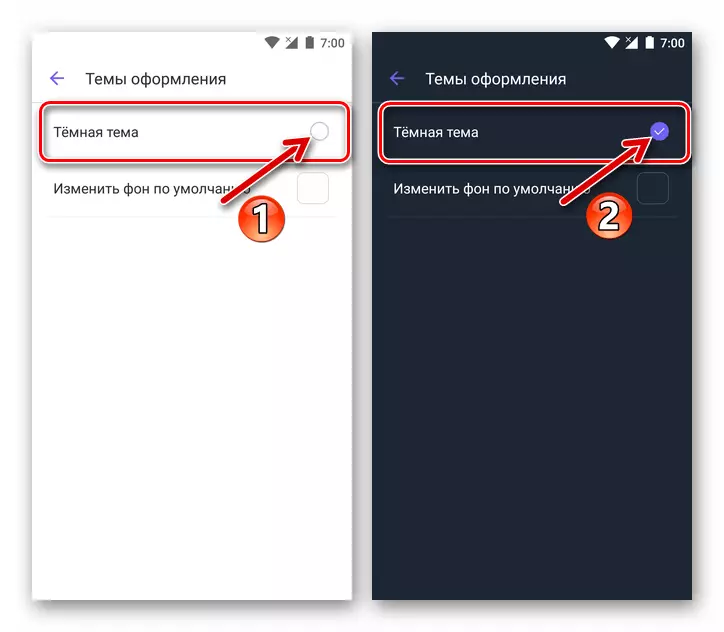
Desain antarmuka aplikasi klien Vaiber secara instan dan radikal berubah.

- Selain penampilan aplikasi secara keseluruhan, menggunakan pengaturan terbuka saat menjalankan langkah sebelumnya, dimungkinkan untuk membuat latar belakang non-standar untuk dialog dan obrolan grup. Klik pada nama "Ubah latar belakang default", lalu pilih latar belakang baru dari set gambar yang cukup luas. Setelah menemukan latar belakang yang sesuai, sentuh miniaturnya.
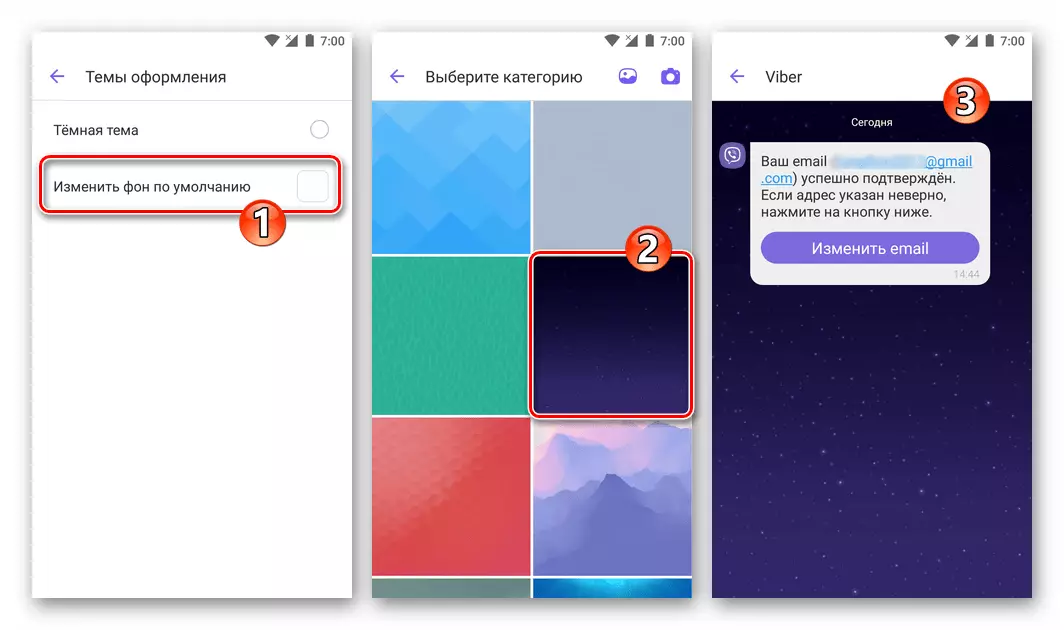
Di Android-versi Weber, kecuali untuk gambar dari set preset, sebagai latar belakang dialog dan grup, Anda dapat menggunakan gambar dari "galeri" dari smartphone dan juga membuat foto baru dengan kamera.

- Jika gagasan mengubah latar belakang layar korespondensi tampaknya menarik, dapat diperluas dengan menempatkan substrat dari setiap dialog pembuatan dialog dan obrolan grup dalam gambar terpisah. Untuk melakukan ini, buka obrolan yang ditunjuk, buka item "Informasi dan Pengaturan" dalam menu, hubungi fungsi "Tambahkan Latar Belakang ke Obrolan". Akibatnya, Anda akan memiliki kesempatan untuk memilih foto dari panggilan standar viber atau yang ada di penyimpanan telepon, serta membuat gambar baru untuk latar belakang menggunakan kamera perangkat. Jadi berfungsi di Android:
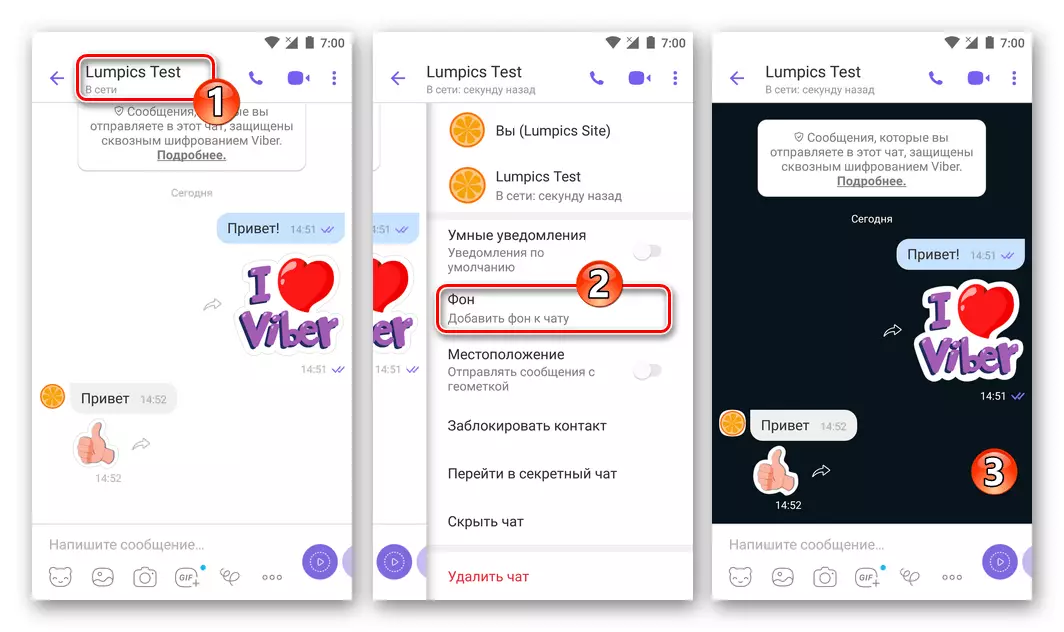
Dan cara seperti itu untuk memasang latar belakang baru untuk obrolan terpisah harus diadakan di Messenger di iPhone:

Kerahasiaan
Penonaktifan satu opsi atau lebih dari bagian "Privasi" di Pengaturan Viber, memungkinkan pengguna untuk membatasi transmisi informasi tentang aktivitas mereka sendiri di utusan kepada peserta lain.

- Item "online" memungkinkan untuk menonaktifkan tampilan prasasti, terlihat oleh orang lain yang terdaftar dalam sistem dan secara jelas menunjukkan fakta menemukan pengguna secara online atau menunjukkan waktu ketika terakhir masuk ke sistem pertukaran informasi. Siaran status yang dijelaskan dalam layanan berhenti setelah menghapus tanda di dekat nama opsi yang ditentukan dalam menu pada perangkat Android atau penonaktifan sakelar dengan iPhone.
- "Dilihat" - Jika penerima pesan menonaktifkan opsi ini, pengirim tidak mengenali tentang fakta-fakta melihat semua pesan pertama yang dikirim (status pesan yang ditunjukkan oleh peserta lain dalam layanan akan selamanya tetap "dikirimkan, tidak dilihat". ").
- Para pengguna yang ingin mencegah kemungkinan melihat foto-foto pemilik akun Viber tidak berkontribusi pada "kontak" dapat menonaktifkan parameter "tampilan foto" (di Messenger untuk iOS "".
- Pengguna yang sering dipertukarkan informasi dengan kepribadian asing dan / atau mengeksploitasi layanan yang meragukan dalam sistem yang sedang dipertimbangkan, disarankan untuk melarang penggunaan teknologi "peer-to-peer", menghapus tanda centang pada bagian "Privasi" "Aplikasi untuk Android atau mentransfer sakelar yang sesuai ke posisi" OFF "di Klien untuk iOS.
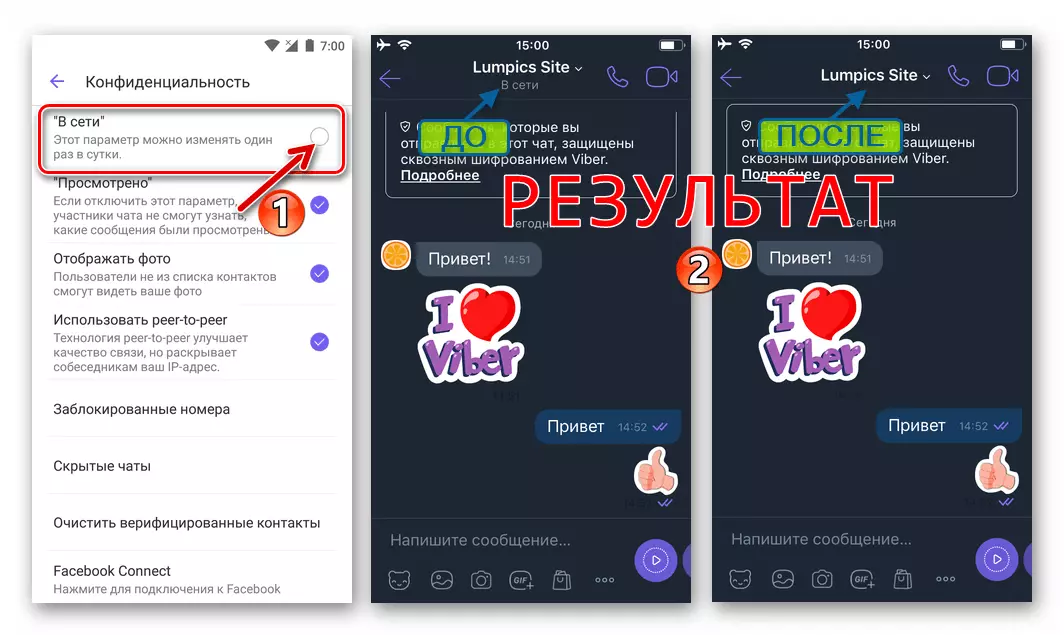
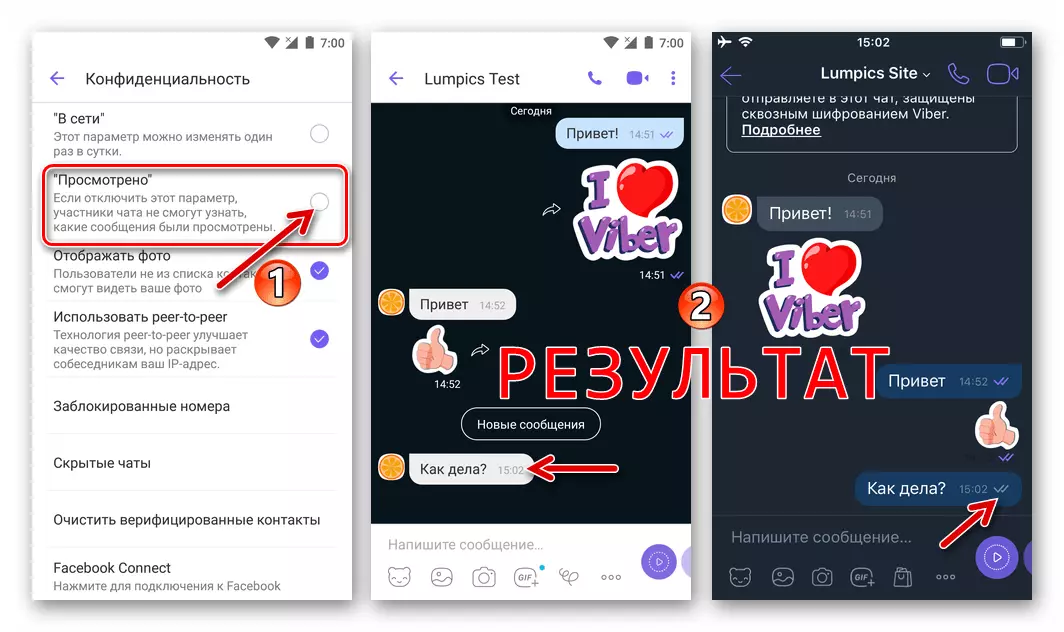
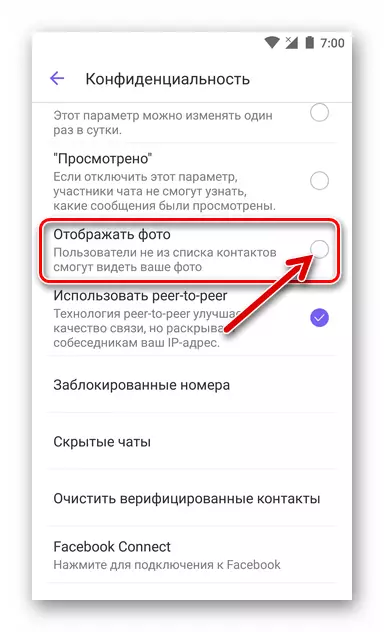
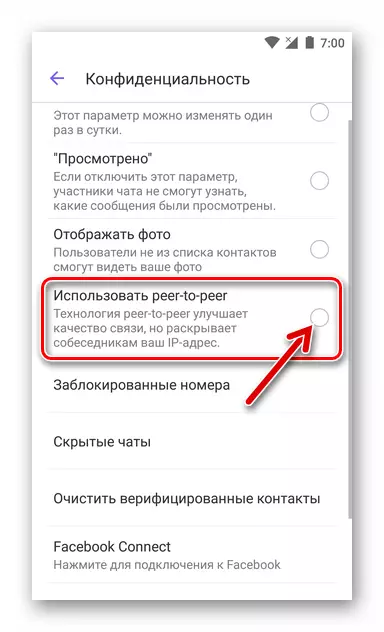
Pemberitahuan
Untuk pengguna aktif Weiber, klien aplikasinya, terus mengingatkan kehadirannya di smartphone, kadang-kadang menjadi "sakit kepala." Faktanya adalah bahwa tanda terima dari sistem semua pesan, aktivitas peserta dalam obrolan kelompok, penampilan posting di akun publik publik dan peristiwa lain di Messenger secara default disertai dengan menampilkan pemberitahuan dan peringatan suara.
- Jika Viber memanifestasikan dirinya sendiri terlalu sering, Anda harus membuka "Pengaturan" aplikasi klien dan pergi ke bagian "Pemberitahuan".

Dimungkinkan untuk menonaktifkan semua peringatan yang telah menjadi terlalu menjengkelkan.
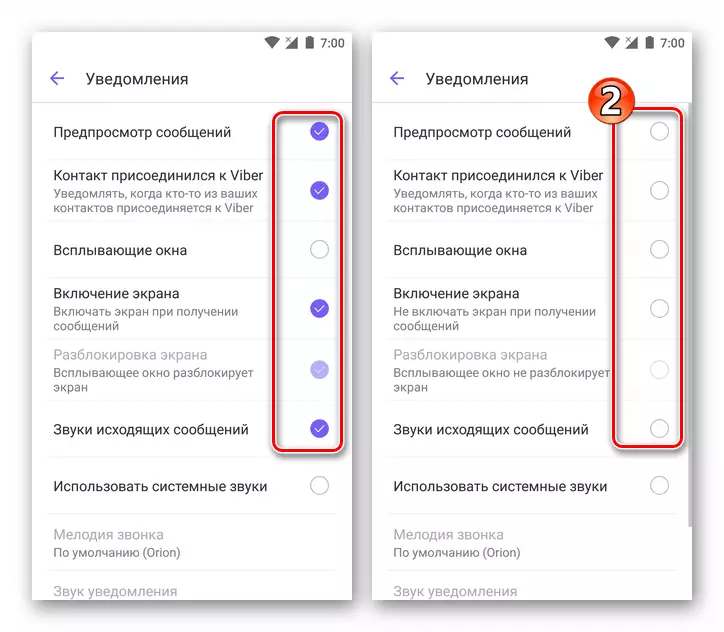
- Jika Anda perlu mematikan suara yang dimainkan oleh Viberi pada terjadinya peristiwa tertentu, buka tautan berikut dan buat rekomendasi dari artikel yang terbuka.
Baca selengkapnya: Matikan suara di Viber Messenger
Panggilan dan posting
Bagian pengaturan "Panggilan dan Pesan", sebagaimana dibuktikan dengan namanya, memungkinkan Anda sampai batas tertentu untuk menyesuaikan parameter utusan dari dua fungsi utama. Pertimbangkan penunjukan opsi ini di sini lebih banyak.
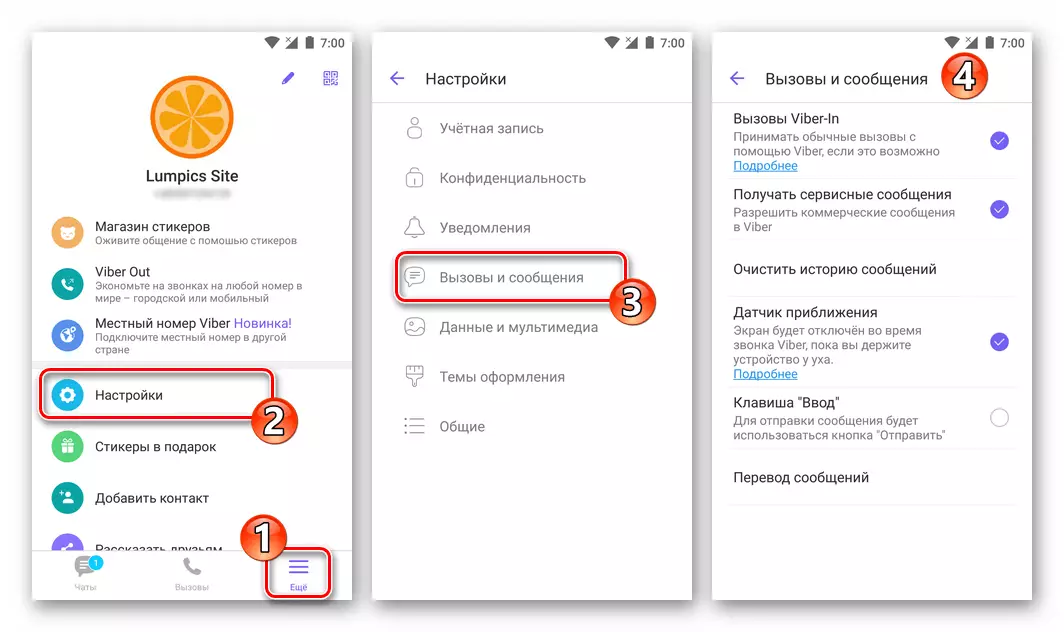
- Menonaktifkan "Panggilan" Viber-in ", pengguna menyebut perjanjian untuk menerima tantangan Vaiber non-jaringan melalui aplikasi klien messenger resmi. Nonaktifkan opsi disarankan jika Anda tidak berencana untuk menggunakan layanan viber out.
- Peluang selanjutnya adalah menghentikan "menerima pesan layanan". Langkah yang cukup logis, jika model yang dipilih menggunakan Viber menyiratkan komunikasi secara eksklusif dengan buku alamat mereka sendiri oleh orang-orang.
- "Sensor jarak". Sulit untuk menyerahkan situasi di mana larangan modul menonaktifkan layar smartphone disarankan ketika mendekati telinga selama lonceng melalui viber. Namun demikian, di lingkungan Android, operasi seperti itu dapat dilakukan dengan menghapus kotak centang di kotak centang di dekat item yang sesuai dalam pengaturan Messenger.
- "Tombol Enter" (opsi hanya ada di versi Android klien layanan). Setelah mengaktifkan pengaturan ini, fungsi dan tampilan tombol terjemahan baris pada keyboard virtual muncul ketika pesan ditetapkan sebagai bagian dari dialog atau obrolan grup di Viber akan diganti dengan "Kirim".
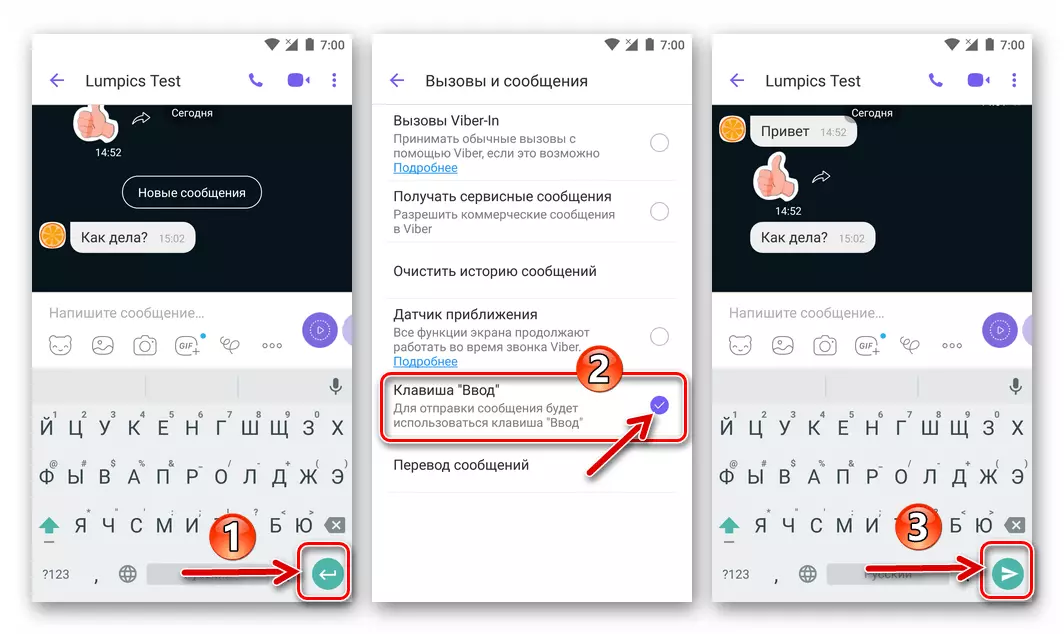
Saat menyiapkan pesan yang tebal untuk dikirim melalui Viber, pendekatan ini tidak sepenuhnya benar, karena pengguna tersebut kehilangan pengguna untuk membentuk teks yang dipisahkan oleh paragraf. Misalnya, alih-alih satu pengiriman yang terdiri dari tiga bagian semantik, untuk memisahkan alamat mana yang digunakan oleh penerima, dalam hal opsi yang disertakan dalam pertanyaan, penerima akan dikirim tiga pesan singkat.
- Mengklik "Terjemahan Pesan" dalam daftar opsi "Panggilan dan Pesan" untuk memilih dan mengatur bahasa tempat teks yang dikirim dan menerima pesan akan diterjemahkan setelah diproses oleh penerjemah terintegrasi.
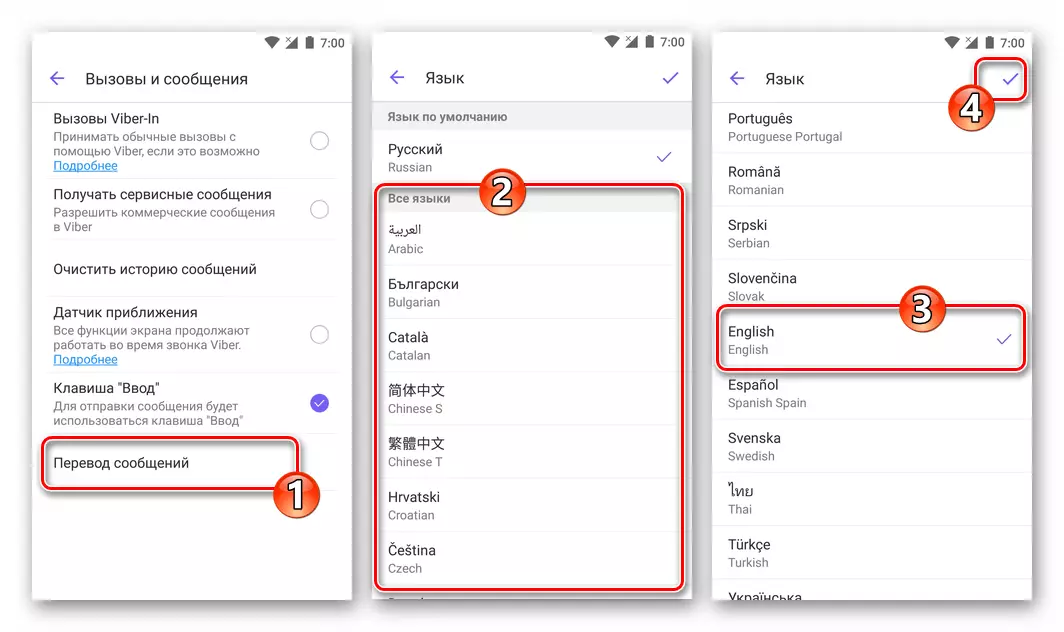



Data dan multimedia.
Memperoleh dan mentransfer sejumlah besar informasi multimedia melalui Viber dalam beberapa kasus, perlu membatasi untuk menghemat lalu lintas yang dihasilkan oleh messenger, serta untuk mencegah pengisian gudang smartphone dengan foto dan video yang tidak perlu. Daftar parameter untuk melakukan yang ditentukan tersedia di bagian "Data dan Multimedia" dari "Pengaturan" aplikasi klien dari sistem yang dipertimbangkan.

- "Pensiun di jaringan GSM" (di lingkungan iOS, namanya adalah yang lain - "autoload konten"). Ketika Anda mengaktifkan opsi ini, dikirim melalui lawan bicara di foto Viber, video, dan file GIF tidak akan secara otomatis mengunduh di memori perangkat pengguna, jika menggunakan Internet Seluler. Ini mengurangi volume data yang diperoleh melalui jaringan dengan akses data terbatas.
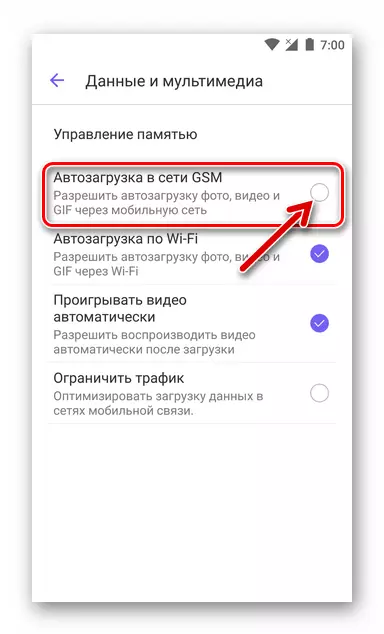
Pada saat yang sama, thumbnail foto dan pratinjau video tidak akan ditampilkan dalam obrolan, dan untuk melihat konten yang tertarik dengan mode layar penuh, akan memungkinkan untuk membuatnya secara manual.
- "Wi-Fi autoload" (pada opsi iPhone disebut "simpan ke galeri") - mirip dengan fitur yang dijelaskan di atas yang melibatkan membatasi unduhan otomatis file multimedia dari messenger, tetapi sudah di jaringan Wi-Fi, yang Menyimpan tempat di toko perangkat seluler.
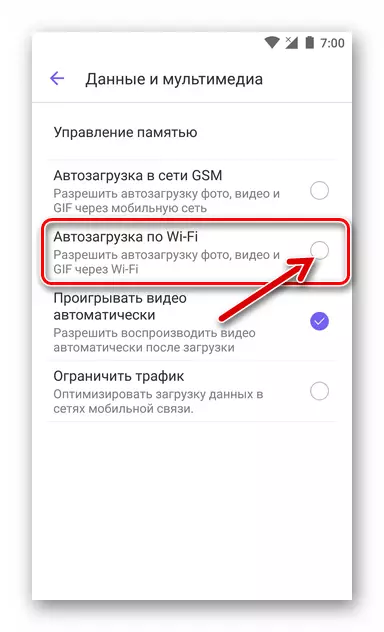
- "Mainkan video secara otomatis" - Opsi ini harus diaktifkan jika pemutaran dari viber yang jelas akan segera dimulai setelah membuka dialog atau obrolan grup melalui mana konten dikirim. Pada kenyataannya, pendekatan ini diimplementasikan dengan keterlambatan tertentu - pemutaran roller akan dimulai hanya setelah dimuat sepenuhnya ke dalam memori smartphone.

- "Limit Traffic" - Aktivasi pengaturan ini, menurut pengembang pengembang Klien Waiber, selain melepaskan file multimedia, memungkinkan Anda untuk mengurangi volume data yang diperoleh melalui jaringan seluler, yang diperlukan untuk pengguna yang tidak memiliki kesempatan untuk terhubung ke Internet tanpa batas.
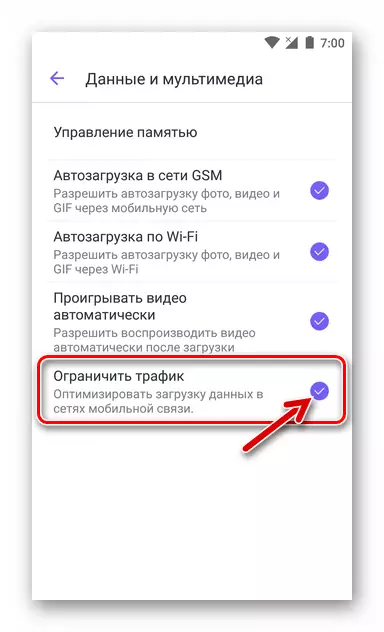
Menyiapkan cadangan dari sejarah korespondensi
Untuk mengurangi konsekuensi negatif dari kerusakan utusan, tindakan pengguna ruam, serta masalah yang dapat terjadi pada perangkat mana Viber diinstal, semua pengguna didorong untuk memberikan backup otomatis dari sejarah korespondensi, yang rencananya akan dilaksanakan di masa depan. Ini tersedia setelah beralih ke bagian "Akun" dari pengaturan aplikasi.
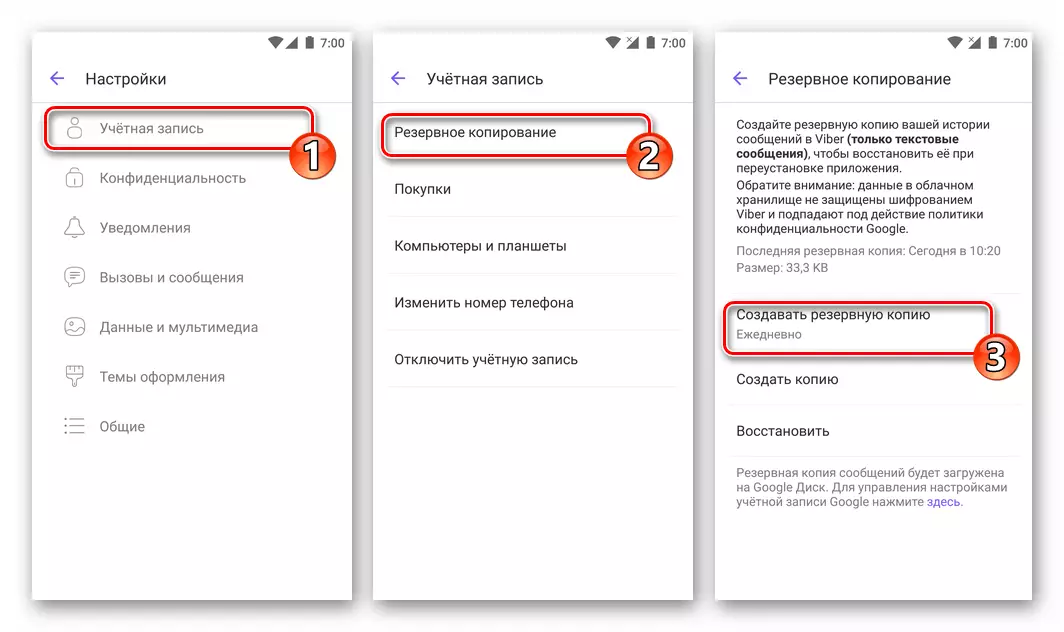
Baca lebih lanjut: Cara mengkonfigurasi korespondensi cadangan reguler di Viber
Pengaturan lainnya
Partisi terakhir dengan parameter Vaiber yang dapat diubah terletak di akhir daftar yang dapat diakses setelah memanggil menu "Pengaturan" dan disebut "Umum".
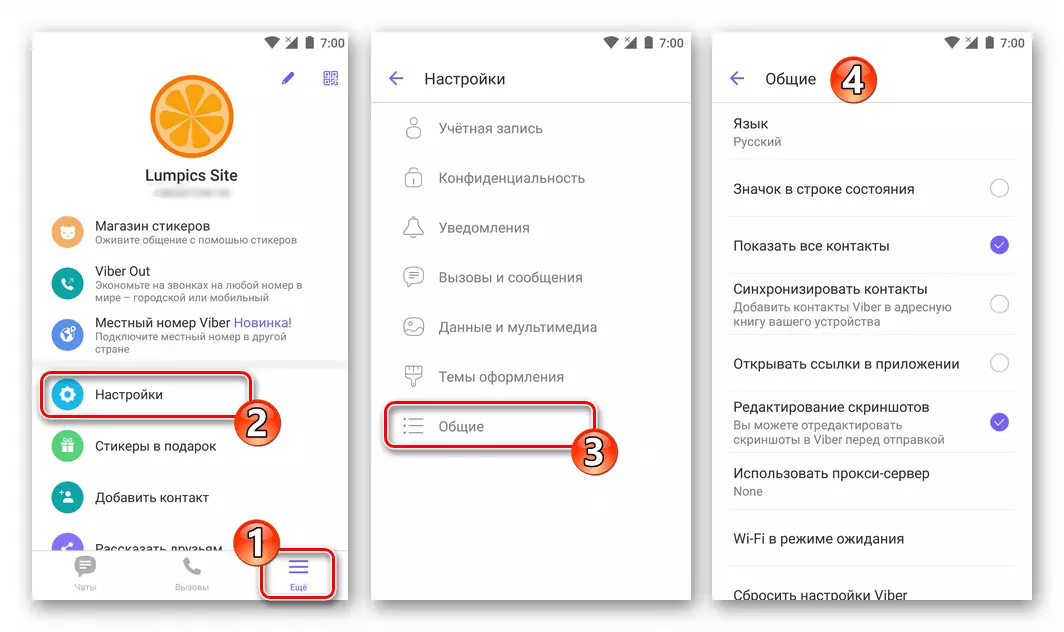
Catatan, pengguna Android akan menemukan lebih banyak peluang daripada mereka yang mengeksploitasi opsi Messenger untuk iPhone. Karena tertutup OS seluler dari Apple, yang terakhir dapat mengaktifkan / menonaktifkan hanya dua opsi dari yang berikut (№№ 3 dan 4), sisanya dikonfigurasi oleh iOS secara otomatis.
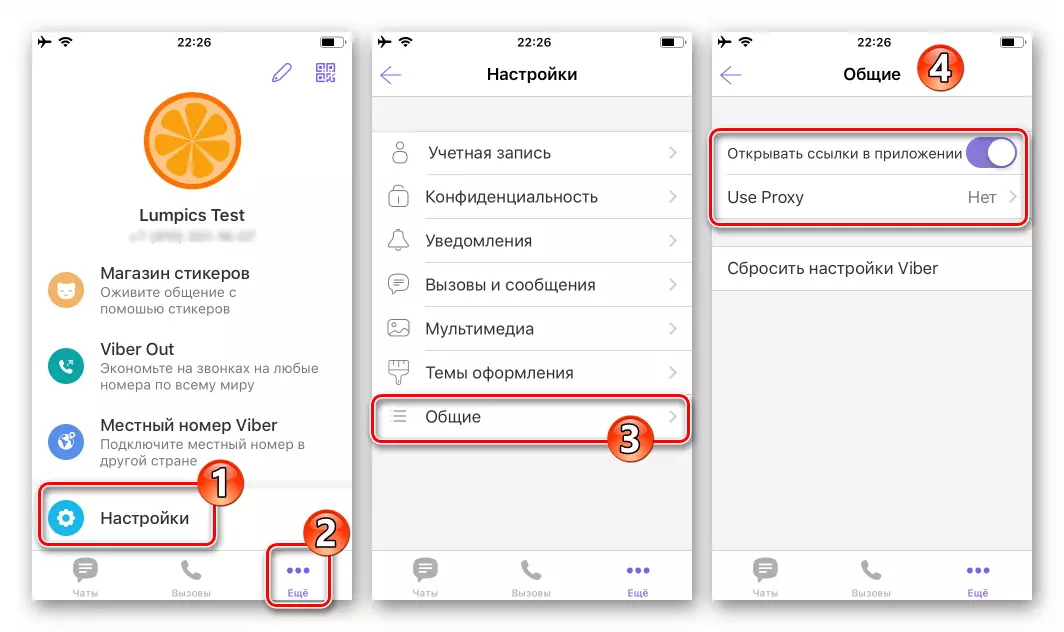
- "Bahasa" - mengetuk item ini, Anda dapat secara langsung secara instan mengubah lokalisasi subjek Klien Messenger (secara default, terjemahan antarmuka sesuai dengan OS Android).
- "Ikon di bilah status" adalah fungsi "dekoratif", tetapi jika demonstrasi semua pemberitahuan VAIBER dilarang, dimasukkannya informasi tentang terjadinya peristiwa di utusan dengan menampilkan ikon kecil di layar paling atas pada layar. Smartphone dapat diterima dan nyaman.
- Melihat halaman web dan melakukan tindakan lain yang tersedia di situs setelah beralih dari tautan yang diterima melalui Viber dalam sebuah pesan seringkali lebih nyaman untuk menghasilkan tidak di utusan, tetapi di browser yang didefinisikan secara default. Untuk menyentuh tautan dari obrolan, browser Web lengkap diluncurkan, Anda harus menonaktifkan opsi Open Links.
- Untuk meningkatkan tingkat privasi pengguna, Viber menyediakan kemampuan untuk "menggunakan server proxy" ("gunakan proxy" di iPhone). Dengan memberikan sistem ke parameter proxy dengan memasukkannya ke dalam bidang pada layar, yang terbuka setelah memanggil fungsi ini, Anda hampir dapat mengecualikan kemungkinan kebocoran data pribadi selama penggunaan layanan yang sedang dipertimbangkan.
- "Wi-fi dalam mode siaga." Dengan memilih "selalu menghubungi" di jendela, yang muncul setelah mengesahkan item ini, pengguna secara teoritis mempersingkat periode menerima pemberitahuan tertentu dari messenger. Perhatikan bahwa pendekatan ini mengurangi waktu kerja perangkat dari baterai, sehingga disarankan untuk meninggalkan nilai "default" untuk tidak tersentuh.

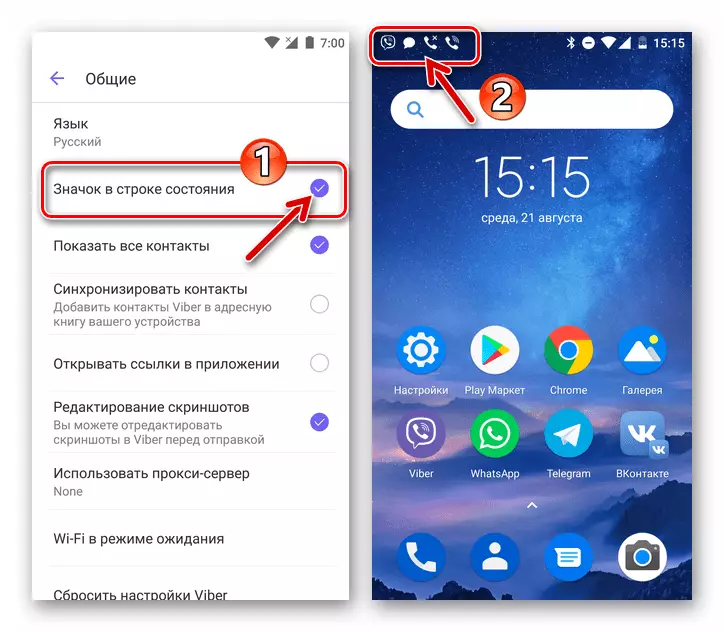
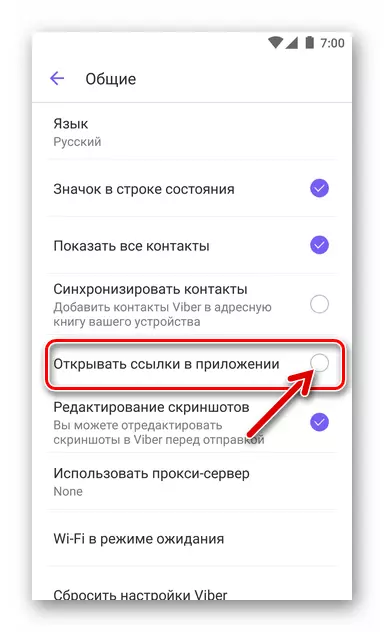

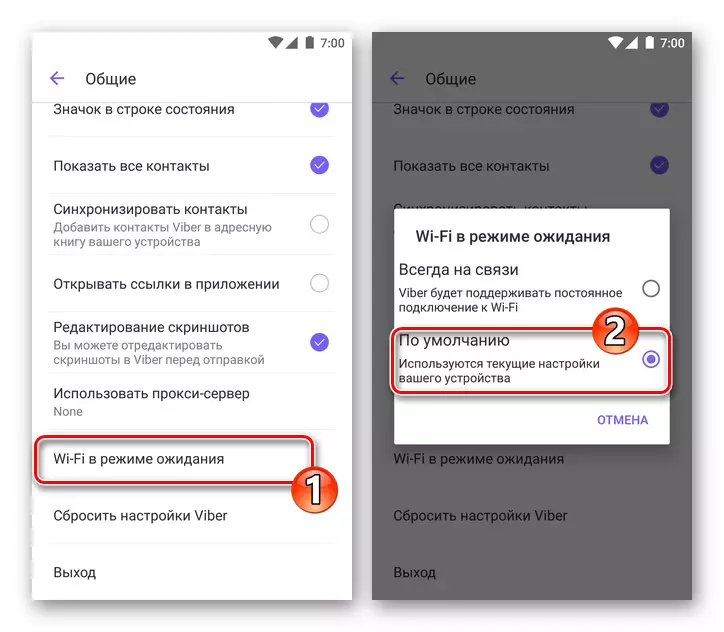
Mengatur ulang
Seperti yang kita lihat, parameter variabel dalam versi ponsel Viber banyak dan kadang-kadang setelah pemilihan nilai-nilai mereka yang merajalela, yang berarti mendapatkan hasil yang tidak memuaskan sebagai hasil dari konfigurasi, pengguna berpikir tentang kemungkinan "mengembalikan segalanya seperti itu . " Bahkan, itu dilakukan dengan sangat sederhana, dan informasi pendaftaran, "kontak", daftar obrolan utama (termasuk dialog tersembunyi) dan isinya setelah reset dipertahankan.
- Pergi sepanjang jalan "Pengaturan" - "Umum".
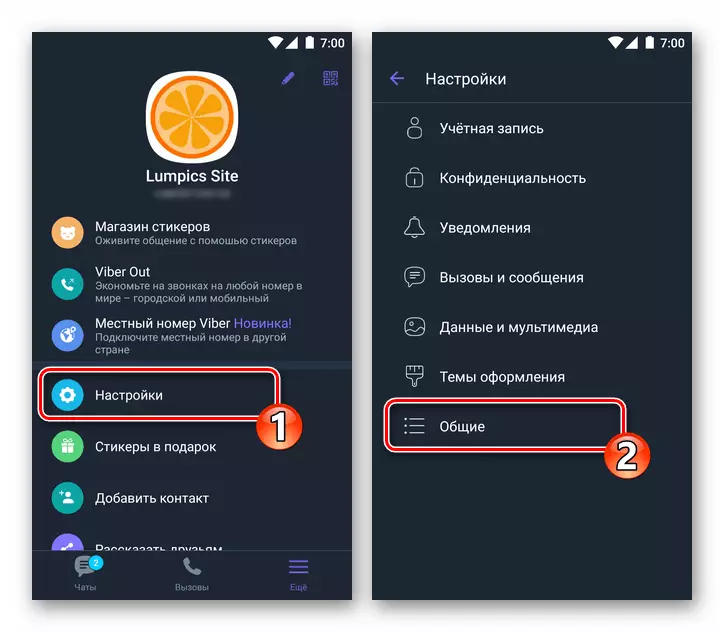
- Tabay pada "Reset Viber Settings" dan konfirmasikan permintaan yang diterima dengan mengklik "Lanjutkan." Seketika, semua parameter dari aplikasi berubah sebelumnya akan kembali ke nilai awal mereka.

Kesimpulan
Hal tersebut di atas dapat berfungsi sebagai panduan bagi pengguna yang melakukan langkah pertama dalam pengembangan salah satu utusan paling populer, dan juga dimaksudkan untuk membantu pemilik akun yang berpengalaman dalam viber lebih efisien menggunakan fungsi sistem pertukaran informasi.
